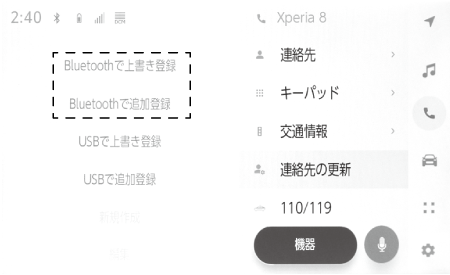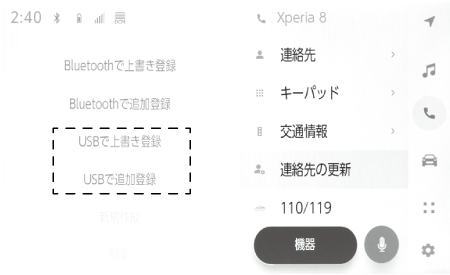連絡先は接続された携帯電話1 台につき、5000 名分のデータを登録できます。
接続されている携帯電話に対応した連絡先のみ表示できます。この連絡先は、1 名につき最大4 件の電話番号が登録できます。接続された電話機ごとに連絡先は管理されます。
この機能は、手動転送(OPP)か自動転送(PBAP)のどちらかに対応している携帯電話で使用できます。ご使用の携帯電話がどちらに対応しているかは携帯電話に添付の取扱説明書または接続中の携帯電話の対応プロファイルを確認してください。(→Bluetooth®の仕様、対応プロファイル)
連絡先を自動転送(PBAP)するには、Bluetooth®設定で[自動転送]をON にする必要があります。(→Bluetooth®機器を設定する)